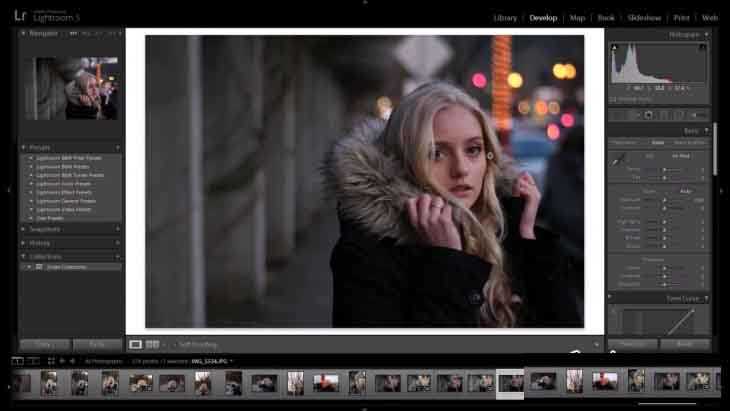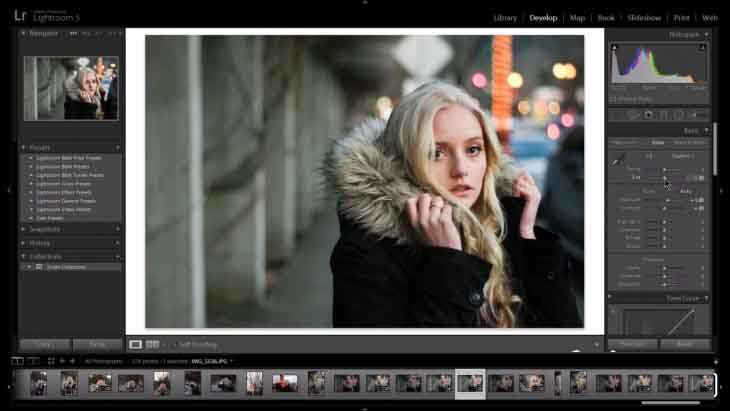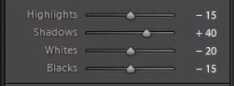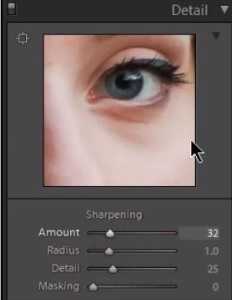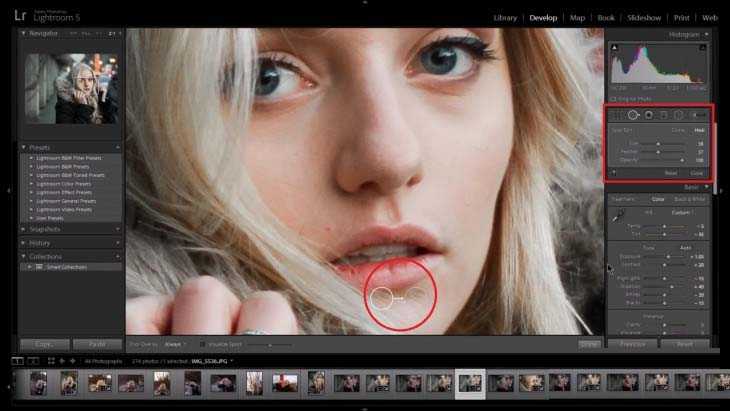杰网资源 Design By www.escxy.com
在摄影世界里,后制是少不了的。不过,后制得好不好又是另一外一回事,为了让相片不失真和显得自然,很多时候都需花时间逐步逐步调整各样设定,力求达至最佳效果。对小编而言,人像可算是最花时间后制的主题,因为就算有预设都没用,每个人、环境以及动作都不同,很难用一个统一的标准后制,不过其实也有一些方式可以跟着来做。外国摄影师Karen Absuelo就分享了一段不用预设之下以及用JPEG的超详细Lightroom人像后期教学,新手可以参考这个方法来修人像,没一百分至少都有80分!
▼先看看前后期的分别,原图偏红而且略为暗淡,人像并不突出。
▼后期完成后光线变得鲜明,而且人像的细节也呈现了出来,观感上丰富很多。
1、基本设定由于拍摄时可能会忽略很多东西,例如在曝光和色温上都有差异,所以很多时候都需要先更改色温色调、曝光及对比度。▼改变色温一般都是第一步要做的事。
▼视想要的感觉而定,想有寒冬感觉可以将色温调至冷色如蓝、绿色。
▼经过基本调整后,雏型已经出现。
2、重现细节一张好的相片不单单要看上去美观,而且很多细节部份都要呈现出来,所以通常紧接的会是调校亮部或阴影。首两项亮部/阴影及白色/黑色的,前者是调整整张相片略为过度曝光或不足的地方;而后者就是调整相片最亮和最暗的地方,所以大家可以多活用这四项设定。▼原本曝光略不足的黑色细节位并不突出。
▼经过阴影调整后,相片黑色的部份重新呈现出来。
▼小编一向会先减亮部和加阴影,然后再按需要改变黑白色数值。
3、局部微调人像后期,这部份绝对少不了。Lightroom可以放大人像某个部份来编辑,小编一向最爱的是放大眼睛,可以清楚看到「锐化」后的变化。另外也会使用污点移除,将人像的暗疮、皱纹等移去,令人像的皮肤更柔滑。▼放大眼睛是局部微调最常用的部份。
▼开启污点移除功能(长方形红框部分),将所有需要移除的污点如相机的尘、人像的暗疮等用圆点除去(红色圆圈部分)。
4、裁切相片最后就是做「二次构图」,开启裁切功能时,界面会显示「九宫格」,方便作三分构图。当然这个步骤没有先后次序,有些人习惯是编辑前先裁图,但本教程的摄影师是最后的裁图,摄影人可按喜好自行决定。不过要留意的是,每个步骤编辑时,最好留意色彩的变化,尤其是更改不同设定后,相片的曝光会否有差别,有需要时记得微调各种设定。▼摄影师裁切相片,令鼻梁位重叠于十字交叉点上。形成三分法构图
▼经过以上调整,得到了一张较为精彩的人像作品!
以上就是超详细Lightroom人像后期教学方法介绍,操作很简单的,大家学会了吗?希望能对大家有所帮助!
标签:
Lightroom,人像,后期
杰网资源 Design By www.escxy.com
广告合作:本站广告合作请联系QQ:858582 申请时备注:广告合作(否则不回)
免责声明:本站文章均来自网站采集或用户投稿,网站不提供任何软件下载或自行开发的软件! 如有用户或公司发现本站内容信息存在侵权行为,请邮件告知! 858582#qq.com
免责声明:本站文章均来自网站采集或用户投稿,网站不提供任何软件下载或自行开发的软件! 如有用户或公司发现本站内容信息存在侵权行为,请邮件告知! 858582#qq.com
杰网资源 Design By www.escxy.com
暂无评论...